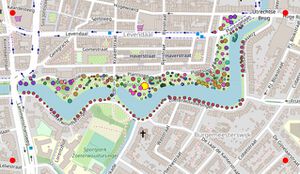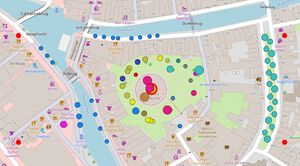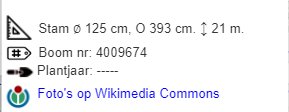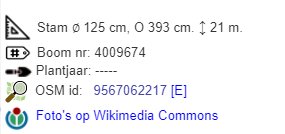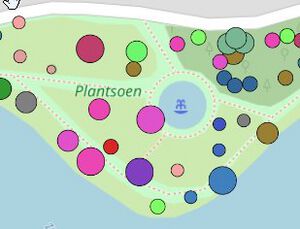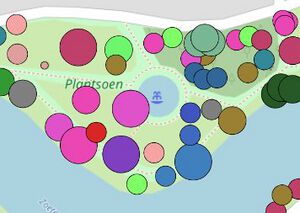Kaartpresentatie aanpassen via URL parameters: verschil tussen versies
| Regel 25: | Regel 25: | ||
===Vergelijk soorten in oude en nieuw bomenbestand van gemeente=== | ===Vergelijk soorten in oude en nieuw bomenbestand van gemeente=== | ||
''' | '''Zie aparte uitleg in [[boombestanden verifieren]]''' | ||
===Toon alleen bomen van een bepaald geslacht of soort=== | ===Toon alleen bomen van een bepaald geslacht of soort=== | ||
Versie van 10 mei 2022 12:54
Het is mogelijk extra parameters op te geven bij de url om kaartpresentatie op onderdelen te wijzigen.
Voeg hiertoe aan de url een ampersand ('&'), gevolgd door de parameter, meerdere parameters kan, elk voorafgegeaan door een ampersand.
voorbeeld: https://openbomenkaart.org/obk.htm?data=leiden&nospecies=000000&species=AAAAFF
Nu worden alle bomen waar geen soort voor bekend is getoond in zwart en overige bomen in lichtblauw. (Geef kleurcode in hex, niet voorafgegaan door '#')
Mogelijke parameters
Toon in 1 oogopslag van welke bomen de soort bepaald is
nospecies=......
Geef hex code van 6 posities voor kleur, niet voorafgegaan door een hekje, bijv. nospecies=FF0000.
https://openbomenkaart.org/obk_beta_3.htm?data=leiden&nospecies=000000&species=AAAAFF
species=......
Kleur alle bomen waarvan soort bekend is met zelfde kleur, bijv. species=AAAAFF
Zoek boom
id=
Markeer boom via 'id' (=identificatie nummer). Dit kan OSM id of gemeentelijk nummer zijn.
bijv. https://openbomenkaart.org/obk.htm?data=huigpark&id=4030625
N.B. dit kan ook middels zoek button (icon '#'), maar soms is het handig om dit via de url te doen (bijv. in een mail)
Vergelijk soorten in oude en nieuw bomenbestand van gemeente
Zie aparte uitleg in boombestanden verifieren
Toon alleen bomen van een bepaald geslacht of soort
taxon=...
bijv. taxon=quercus_robur
(gebruik alleen kleine letters, en underscores ipv spaties)
De geselecteerde bomen worden altijd als rode cirkel getoond (zodat ze goed afsteken tegen de achtergrond). De kaart laadt ook sneller, want alleen de geselecteerde bomen worden ingetekend. Wil je een andere soort zien, dan moet je kaart opnieuw laden.
Toon kader en centrum van gebied waarbinnen bomen gedownload zijn
showarea
bijv. https://openbomenkaart.org/obk.htm?data=plantsoen&showarea
Het centrum wordt gemarkeeerd met een gele cirkel, de omkadering (iets uitzoomen) met rode stippen.
Dit is vooral nuttig om het Overpass script te debuggen, zie Overpass scripts.
Toon alleen bomen binnen specifiek gebied
s=... n=... w=... e=...
https://openbomenkaart.org/obk.htm?data=leiden&w=4.49030&e=4.49457&n=52.15952&s=52.15847 N.B.
- Alle bomen in het invoerbestand (json) worden wel gedownload, maar alleen die binnen het kader worden getoond. Het blijft dus zaak om een rekening te houden met json bestandsgrootte. Dus als je een stukje van het Plantsoen in Leiden wilt uitlichten, kun je beter het json bestand voor dat Plantsoen inladen dan de kaart voor heel Leiden. Groot voordeel is dat navigatie sneller zal verlopen (in- en uitzoomen, verschuiven van kaart).
- Gebruik Google Maps om de exacte coordinaten te vinden van het gebied wat je wilt tonen (via rechtermuisklik)
- Alleen als je coordinaten opgeeft die binnen het kader ligt van de bomen in het invoerbestand hebben deze parameters effect. Je kunt dus het getoonde kader verkleinen, niet vergroten.
Toon OSM id en edit link [E] in popupbox
edit
bijv. https://openbomenkaart.org/obk.htm?data=plantsoen&edit
Toon cirkels voor elke boom groter
csize=...
De op te geven waarde is een getal waarmee de straal van elke cirkel vermenigvuldigd wordt
Dit is vooral nuttig wanneer alle cirkels te klein zijn (bijvoorbeeld omdat de diameter/circumference/width tag voor alle bomen ontbreekt)
Parameters waarvoor code bestaat, maar die (nog niet of niet meer) werken
var parm_opacity = urlParams.get('opacity') ;
var parm_zoom = urlParams.get('zoom') ;
var parm_mailto = urlParams.get('mailto') ;